Feliz aniversário
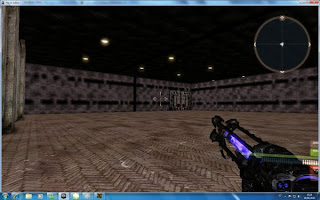 Nosso feliz aniversário vai para o Matheus Willian que começou a estudar a UDK através do blog e já está mandando ver no motor gráfico.
Nosso feliz aniversário vai para o Matheus Willian que começou a estudar a UDK através do blog e já está mandando ver no motor gráfico.Parabéns Matheus pelos seus 13 anos.
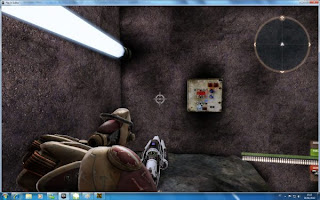



Você está em: Home » Arquivos de junho 2010
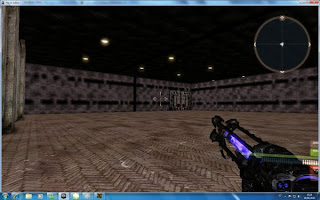 Nosso feliz aniversário vai para o Matheus Willian que começou a estudar a UDK através do blog e já está mandando ver no motor gráfico.
Nosso feliz aniversário vai para o Matheus Willian que começou a estudar a UDK através do blog e já está mandando ver no motor gráfico.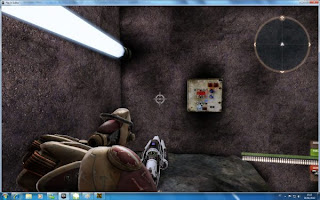



O software Autodesk® Mudbox™ 2010 é a principal solução de pintura texturizada e escultura digital 3D para os artistas de 3D nos segmentos de jogos, cinema, televisão e design.
Requisitos Minimos:
PROCESSADOR:
Intel® Pentium® IV ou superior com no mínimo 1 GHz
MEMÓRIA RAM:
512 MB RAM
 Preparem-se dia 20 e 21 de novembro será realizado no Rio de Janeiro o BRASIL GAME SHOW 2010, a maior feira de games do Brasil. É difícil um evento desse tipo e proporção por aqui então é melhor aproveitar esta oportunidade e comparecer, e este ano promete ser melhor do que o ano passado.
Preparem-se dia 20 e 21 de novembro será realizado no Rio de Janeiro o BRASIL GAME SHOW 2010, a maior feira de games do Brasil. É difícil um evento desse tipo e proporção por aqui então é melhor aproveitar esta oportunidade e comparecer, e este ano promete ser melhor do que o ano passado. Haverá campeonatos de Street Fighter IV, KOF, Mario Kart e o Campeonato Carioca de Winning eleven, sendo o prêmio para o grande campeão um Playstatio 3, então é melhor começar a praticar!!!
Uma exposição da história do video game, que foi um grande sucesso em 2009, e palestras também farão parte do BRASIL GAME SHOW.
 A localização do evento será no Centro de Convenções SulAmérica: Avenida Presidente Vargas, esquina com a Avenida Paulo de Frontin no Centro do Rio.
A localização do evento será no Centro de Convenções SulAmérica: Avenida Presidente Vargas, esquina com a Avenida Paulo de Frontin no Centro do Rio.
O Centro de Convenções SulAmérica está situado no Teleporto, na região conhecida como Cidade Nova, bem ao lado da Prefeitura do Rio.
A estação do Metrô Estácio é integrada ao local, além da facilidade de linhas de ônibus na porta para todo o Rio e Grande Rio.
Expositores confirmados:

É bom começar a economizar uns trocados, O BRASIL GAMES SHOW promete ser um evento com muitas variedades em produtos relacionados a jogos.
E para aqueles que estudam e querem trabalhar nessa área quem sabe você pode estar numa estande em um futuro evento.
Autor: Jorge Luis Sá Amaral -
AJGames
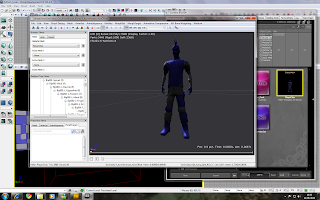
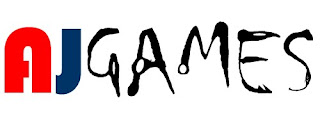 Autor: Jorge Luis Sá Amaral
Autor: Jorge Luis Sá Amaral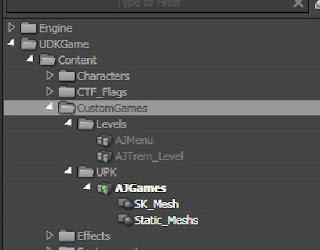 A ordem você pode ver no seu content browser, a pasta do meu jogo customgames dentro dela tem uma pasta levels, onde salvo meus mapas, e a pasta UPK, onde é salvo os pacotes, AJGames é o pacote onde está o diretório SK_Mesh e dentro dele os animiset, animtree e o sekeletalMesh.
A ordem você pode ver no seu content browser, a pasta do meu jogo customgames dentro dela tem uma pasta levels, onde salvo meus mapas, e a pasta UPK, onde é salvo os pacotes, AJGames é o pacote onde está o diretório SK_Mesh e dentro dele os animiset, animtree e o sekeletalMesh.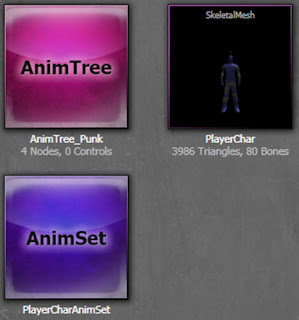
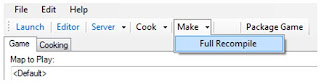 Clique na setinha do Make – Full Recompile e mande compilar.
Clique na setinha do Make – Full Recompile e mande compilar.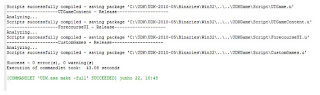
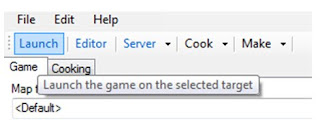
























Documento Resumo: Este documento abrange os personagens do Unreal Engine do ponto de vista técnico. Como tal, é mais voltada para programadores.
Documento Changelog: Criado por Jeff Wilson.
Personagens de Unreal são constituídos por duas partes: um peão e um controlador. O Peão é a representação física de um jogador ou personagem não-jogáveis (NPC) do mundo. Ele não sabe a diferença entre ser controlado por um jogador e ser controlada por AI. Os peões têm uma malha, colisão e física que lhes permita lidar com todas as funcionalidades envolvidas com a interação física entre o personagem eo mundo. Eles também contêm funcionalidade para a tomada de dano de outros jogadores ou os seus arredores, fazendo com que sons, animações jogar, e qualquer funcionalidade de inventário, tais como exploração e / ou armas de fogo (embora o processo de queima arma é tecnicamente iniciado a partir da classe do controlador).
Cada peão pode ter um único controlador, a qualquer momento. O controlador, como seu nome sugere, toma cuidado de dizer ao peão o que fazer e como se comportar. É essencialmente o cérebro por trás do Peão. Controladores vêm em diferentes sabores, como PlayerControllers e AIControllers, mas o seu principal objectivo é aceitar a entrada do jogador ou outros estímulos do mundo, que tornam o processo de entrada, e agir em conformidade. Isso geralmente resulta em fazer passar algum comando ou uma série de comandos para o peão.
Sob circunstâncias normais, a classe GameInfo irá lidar com a criação dos controladores para todos os jogadores após o login e depois, quando a partida começa ele cria um peão para cada controlador e atribui a esse controlador. Este último processo é conhecido como posse, como o Peão está possuído pelo e sob o controle do controlador. O processo de criação jogador completo é ilustrado abaixo.
Naturalmente, este não tem de ser o caso. Seu jogo pode consistir em um mundo povoado por NPCs que são mão-colocado no mundo e não foi criado de forma dinâmica. Estes NPCs seria mais provável ser uma subclasse da classe base Peão que lidar com a criação dos seus próprios controladores e atribuir-se ao Controller.
Um controlador é um ator não-físico, que é anexado a um peão, a fim de controlar suas ações. Ele usa as informações recebidas a partir do leitor ou do seu entorno e utiliza essa informação para fazer com que o peão se comportar em conformidade. O controlador é responsável pela circulação, seja em reação à entrada de jogador ou atravessando caminhos gerados pelo sistema de navegação e executar ações com base em vários eventos. Quando o peão move-se no jogo, fá-lo porque o controlador disse ele. Controladores de receber notificações de muitos dos eventos que ocorrem para o peão que eles controlam - coisas como ver ou ouvir um inimigo. O controlador utiliza esses eventos para implementar o comportamento adequado para o Peão, em resposta ao evento correspondente.
As duas subclasses principais controladores são PlayerController e AIController. Ao criar seu novo personagem, você vai estender a partir de uma dessas classes, ou uma de suas subclasses, dependendo do tipo de personagem que você está criando.
Controladores, especialmente AIControllers, também fazem uso pesado de membros que permite ao auditor para substituir as funções dentro da mesma classe e mandá-los executar ações diferentes dependendo do estado atual do controlador. Os Estados também oferecem a possibilidade de usar o código latente e funções latentes, como as funções de movimento que os personagens AI utilizar para navegar pelo mundo.
A classe Controller base contém funções genéricas e acontecimentos que dizem respeito ao controle de um peão, em geral, e não necessariamente específica para saber se ele é um jogador Peão controlada ou um peão AI-controlada.
Estas funções têm a ver com a posse e unpossessing de peões.
Estas funções têm a ver com pickups, armas e funcionalidade inventário específica.
Veja a Armas Guia Técnico para mais informações sobre Armas.
Estas funções têm a ver com o movimento latente Peão possuía todo o mundo, significando um comando é dado para ir para um destino particular e do movimento é automático, sem necessidade de ser atualizado a cada tick.
Veja o Resumo AI para obter mais informações sobre Inteligência Artificial e de navegação.
As funções desta seção tem a ver com o ponto de vista objetivo e do auditor e seu peão.
O PlayerController e suas subclasses, implementa a funcionalidade para receber a entrada do jogador humano ea transformação que a entrada na ação que você vê no jogo. Para a maior parte dos casos, isso significa que o PlayerController trata ações como mover o peão, o controle da câmera (por meio do Peão), e comutação ou armas de fogo com base nos botões ou teclas, o jogador tem pressionado. Abaixo estão algumas das principais funções das classes PlayerController com as descrições de cada um.
Essas funções são de natureza geral e não pertencem a nenhuma categoria específica.
Estas funções pertencem à entrada e circulação do jogador.
O AIController e suas subclasses, implementa a funcionalidade para observar o ambiente Peão e tomar decisões inteligentes com base nessa informação. Essencialmente, utiliza a sua própria decisão loop independente para percorrer continuamente o processo de tomada de decisões e realizar as ações apropriadas com base nessas decisões. As principais funções das classes AIController são explicadas abaixo.
Quando se tratar de entidades AI-controlada, o processo de tomada de decisão é obviamente muito importante. Sem tratamento da informação algo e decidir o que fazer ou como agir com base nessa informação, os seus personagens NPC são realmente nada mais do que estátuas. Obviamente, as discussões de como criar uma boa AI estão bem além do escopo deste documento, mas você ainda precisa saber como e onde adicionar o seu código de AI na estrutura de classes AIController. As funções abaixo são os laboriosos principal no processo de tomada de decisão.
Nota: Estas funções são implementadas na classe UDKBot e não na classe AIController base. Você teria que se estendem desde UDKBot ou UTBot, a fim de fazer uso destes.
A classe Peão é a classe base para todos os jogadores, os personagens, criaturas e outros tipos de entidades dentro de Unreal. Como já foi mencionado anteriormente, é responsável pela interação física entre o jogador ou AI e do mundo. Ao criar uma classe de Peão de costume, primeiro você quer saber o que a funcionalidade já existe para que você possa tomar decisões apropriadas sobre como substituir a funcionalidade existente para implementar o comportamento que você o desejo de seu novo personagem a ter, bem como o orçamento necessário tempo que será necessário nos casos em que completamente nova funcionalidade talvez precise ser adicionado. Para auxiliar neste processo, as importantes funções da classe Peão são explicados abaixo dividido em categorias de funcionalidade.
Essas funções contêm funcionalidade relacionada com a interação do Peão com controladores e ser possuído e unpossessed.
A maioria das funcionalidades de inventário é tratado pelo InventoryManager do Peão que é gerado no PostBeginPlay () do evento. O peão, no entanto, lidar com algumas das funcionalidades e relés de comandos para o InventoryManager através da utilização de várias funções específicas do estoque também. A classe Peão também contém várias funções relacionadas com as armas e os disparos das armas. Estas funções estão listadas abaixo.
A classe Peão contém funcionalidades para a cura, bem como tomar dano de armas e outras circunstâncias. Funções relativas aos danos e à saúde estão listados abaixo.
Os peões usam uma malha esquelético como seu principal componente visual. Embora uma grande parte da reprodução de animações para ações tais como o movimento é tratado pelo AnimTree atribuído ao Peão, eles têm algumas funcionalidades limitadas para jogar animações construído dentro Muito disso vem na forma de funções auxiliares que passam comandos para o componente de rede do esqueleto do Peão. Essas funções são descritas a seguir.
Nota: O SkeletalMeshComponent do Peão, referenciado pela variável Mesh, contém funcionalidades relacionadas com a animação para jogar seqüências de animação individual. Tenha em mente que usar isso requer que o nó e uma animação só AnimTree do Peão é um nó AnimNodeSequence. Isto significa que você estaria perdendo toda a funcionalidade avançada do sistema AnimTree, tais como mistura, mas a funcionalidade está presente, se necessário.
Essas funções contêm funcionalidade para controlar a posição e orientação da câmera do jogador quando o peão é o alvo de exibição atual, bem como definir o objectivo do actual para o jogador ou NPC.
Para demonstrar a adição de um novo personagem-jogador controlada através de uma malha de costume, três novas classes serão usados: um peão, um PlayerController, e um GameInfo. O objetivo deste exemplo é mostrar o básico de criação de um novo personagem a ser controlado pelo jogador. Depois de ter a implementação básica, é simplesmente uma questão de usar o que está disponível ou adicionar sua própria funcionalidade personalizada para implementar um novo personagem que se adapta o seu jogo.
Para este exemplo, a classe Peão novo tem uma funcionalidade pouco acrescentou. Nós decidimos dar-lhe uma característica interna de regeneração da saúde. Dentro do Tick () função, uma quantidade específica de saúde é adicionado à saúde actual do Peão de cada tantas vezes. Para conseguir isso, a classe algumas variáveis foram adicionados e, em seguida, a função Tick foi substituído e da regeneração foi adicionado.
UDNPawn classe estende UTPawn; var float ElapsedRegenTime; var float RegenAmount; RegenTime float var; evento Tick (float DeltaTime) (/ / calcular o tempo decorrido ElapsedRegenTime DeltaTime + = / / tem tempo decorrido? If (ElapsedRegenTime> = RegenTime) (/ / / curar o peão eo tempo decorrido HealDamage reset (RegenAmount, Controller, class'DamageType '); ElapsedRegenTime = 0.0f;)) defaultproperties (/ / definir padrões para as propriedades de regeneração RegenAmount RegenTime = 2 = 1)
A classe PlayerController novo é uma extensão muito básico da classe UTPlayerController. Ele simplesmente adiciona uma nova variável de classe para manter a classe do personagem para usar como jogador e em seguida, define que, como o personagem do jogador com o ServerSetCharacterClass existentes () função.
UDNPlayerController classe estende UTPlayerController; var classe CharacterClass; simulado evento PostBeginPlay () (super.PostBeginPlay (); SetupPlayerCharacter ();) / ** jogador caráter de classe info Set & executar qualquer inicialização outros * / function SetupPlayerCharacter () (/ / / conjunto de caracteres para o nosso caráter personalizado ServerSetCharacterClass (CharacterClass);) defaultproperties (/ / Chama a atenção para a classe UTFamilyInfo para o seu personagem CharacterClass class'UDNExamples = costume. UDNFamilyInfo_SpaceMarine ')
Um novo tipo de jogo é necessário, neste caso, a fim de especificar que o Peão e classes novos PlayerController deve ser usado. Você provavelmente irá utilizar um tipo de jogo personalizado de qualquer maneira na criação de seu jogo usando UDK assim que você apenas adicionar as propriedades padrão adequado para essa classe em vez de criar um novo. Para este exemplo, o tipo de jogo novo é criado e simplesmente define o DefaultPawnClass e propriedades PlayerControllerClass para apontar para o novo Peão e classes PlayerController.
estende UDNGame UTDeathMatch; defaultproperties (/ / Chama a atenção para seu personalizado Peão = DefaultPawnClass class'UDNExamples. UDNPawn classe 'classe / / aponta para o personalizado PlayerControllerClass class = class'UDNExamples PlayerController. UDNPlayerController')
Agora, se corremos um mapa usando esse novo tipo de jogo, o jogador deve regenerar quando danificado e usar o caráter personalizado.
Para demonstrar um simples peão AI-controlada, um peão nova classe Controller e será criado. A classe Peão será placeable dentro Unreal Editor e irá lidar com criação de malha, de animação, propriedades físicas, bem como definir uma classe de controlador de usar. O auditor será responsável por causar o NPC para vaguear ao redor do mundo, escolhendo destinos aleatórios cada vez que chega o atual.
A classe do penhor é bastante simples. Ela tem um casal de propriedades adicionadas, mas estes são apenas duplicados dos imóveis existentes destinadas a torná-lo fácil de usar para o designer. A SkeletalMeshComponent é usado para configurar todas as propriedades visuais, tais como a malha, AnimTree, AnimSets, PhysicsAsset, etc Alguns valores padrão para isso são fixados no bloco de propriedades padrão. Uma classe é usada para definir a classe de controlador a ser usado para controlar o NPC. O PostBeginPlay () função é usada para definir a variável existente ControllerClass à variável NPCController novo. Finalmente, o SetCharacterClassFromInfo () função é substituído para não fazer nada porque não serão necessários para essa implementação NPC.
A fonte completa para a classe é mostrada aqui:
UDNPawn_NPC classe estende UTPawn placeable; var (NPC) SkeletalMeshComponent NPCMesh; var (NPC) da classe NPCController; simulado evento PostBeginPlay () (if (NPCController! = None) (/ / definir o ControllerClass existentes para a nossa classe ControllerClass NPCController novo = NPCController;) Super.PostBeginPlay ();) / / substituir para não fazer nada simulado função SetCharacterClassFromInfo (classe Info) () defaultproperties (/ / Setup NPC malha padrão Begin Object Class Name SkeletalmeshComponent = = = SkeletalMesh NPCMesh0 SkeletalMesh'CH_LIAM_Cathode. "PhysicsAsset Mesh.SK_CH_LIAM_Cathode = PhysicsAsset'CH_AnimCorrupt. AnimSets Mesh.SK_CH_Corrupt_Male_Physics (0) = AnimSet'CH_AnimHuman. Anims.K_AnimHuman_BaseMale 'AnimtreeTemplate = AnimTree'CH_AnimHuman_Tree. AT_CH_Human' (Object NPCMesh End = = Mesh NPCMesh0 Components.Add NPCMesh0 (NPCMesh0) / / Chama a atenção para a sua classe AIController personalizado - como o NPCController valor default = class'Engine. AIController ')
A classe Controller é sobre a aplicação de navegação mais simples possível. O ExecuteWhatToDoNext () função, que é a principal função de tomada de decisão, é substituído para enviar o auditor continuamente em estado de roaming.Este estado apenas verifica se o destino existe ou se o peão alcançou o atual, estabelece um novo destino, se necessário, e, em seguida, diz o controlador de movimento em direção ao destino. Finalmente, o LatentWhatToDoNext () é chamado para fazer o ExecuteWhatToDoNext () função para ser chamado novamente tick seguinte, reiniciando o ciclo de decisão mais uma vez.
A fonte para a classe controlador é mostrado aqui:
UDNBot classe estende UTBot; var Actor Destino; protegido evento ExecuteWhatToDoNext () (/ / Vá para o roaming estado GotoState ("roaming");) (estado Roaming Begin / / Se nós apenas começou e nós chegamos ao destino / / pick um novo destino - se ao acaso (destino == none | | Pawn.ReachedDestination (destino)) (Destino = FindRandomDest ();) / / Encontrar um caminho para o destino e ir para o próximo nó no caminho MoveToward (FindPathToward ( Destino), FindPathToward (destino)); / fogo / off próxima decisão LatentWhatToDoNext loop ();)) (defaultproperties
Agora, é só uma questão até colocar uma instância da classe UDNPawn_NPC em um mapa e testá-lo.